Excel是微软公司开发的一款功能强大的电子表格软件,广泛应用于财务管理、数据分析和日常办公等场景中,在Excel中,计算月份(month)是一个非常常见且实用的函数操作,本文将详细介绍如何使用Excel中的MONTH函数来计算特定日期的月份,并附带一些示例代码帮助您更好地理解和应用。
基本概念
- MONTH函数:这是一个在Excel中用于返回一个数字(例如日期或时间值)中月份的函数。
语法
MONTH(number)
“number”是要被转换成月份的数值,这个数值可以是包含日期的时间序列数据,也可以是其他形式的数据,只要能够被Excel识别为日期即可。
使用方法
输入数据:
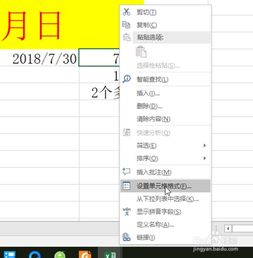
在您的工作表中创建一个新的列或者行用来存储每个月份的信息,假设我们将这些信息放在A列的第2到第12行。
输入原始日期:
- 在A2单元格中输入第一个日期(
2023-05-15),确保日期格式正确。
- 在A2单元格中输入第一个日期(
使用MONTH函数:
在B2单元格中输入以下公式来获取当前日期的月份:
=MONTH(A2)
拖动填充:
按住Ctrl键并向下拖动B2单元格的右下角的小方块,这样就可以自动填充B列中的所有月份。
注意事项
- 注意时区问题:如果您的日期数据来自不同的时区,可能需要考虑时区差异对日期计算的影响。
- 错误处理:在实际工作中,可能会遇到非日期类型的输入,这时可以根据实际情况选择是否进行错误处理。
示例
假设我们有如下日期数据:
| A | B |
|---|---|
| 2023-05-15 | |
| 2023-06-01 |
我们在B2单元格中输入公式=MONTH(A2),然后按Enter键,结果会显示“5”,因为这是A2单元格中指定日期的月份,同样的方法可以复制到B3到B12单元格中,以获取每个日期对应的月份。
通过以上步骤,您已经掌握了如何在Excel中使用MONTH函数来计算日期的月份,这对于财务分析、项目管理等多种业务需求都非常有用,希望这篇文章能为您提供足够的帮助!如果有任何疑问,请随时提问。
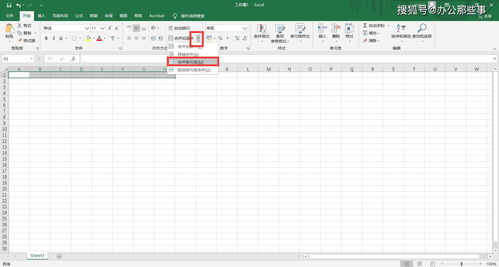
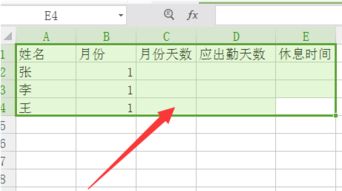
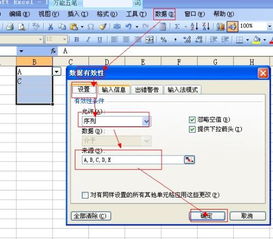
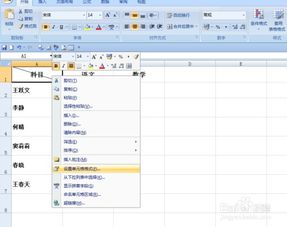
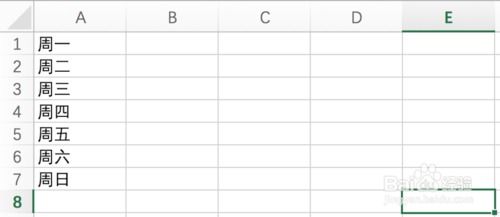
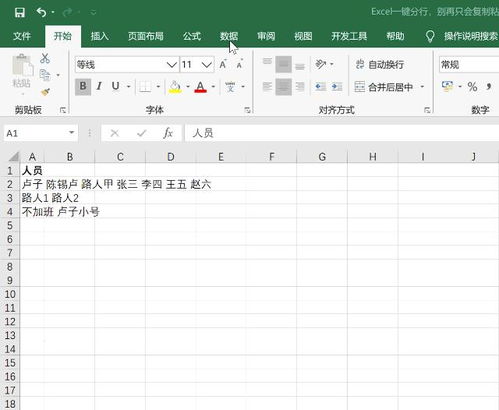

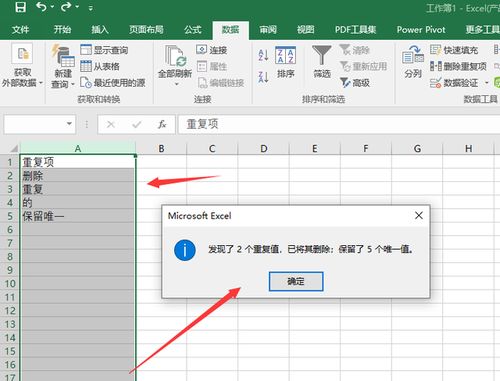
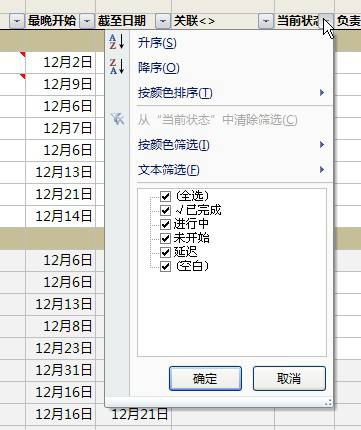
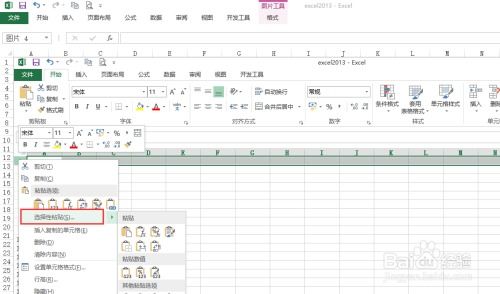
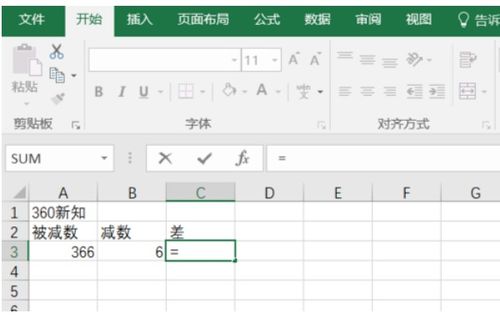
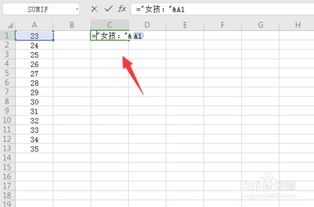
有话要说...